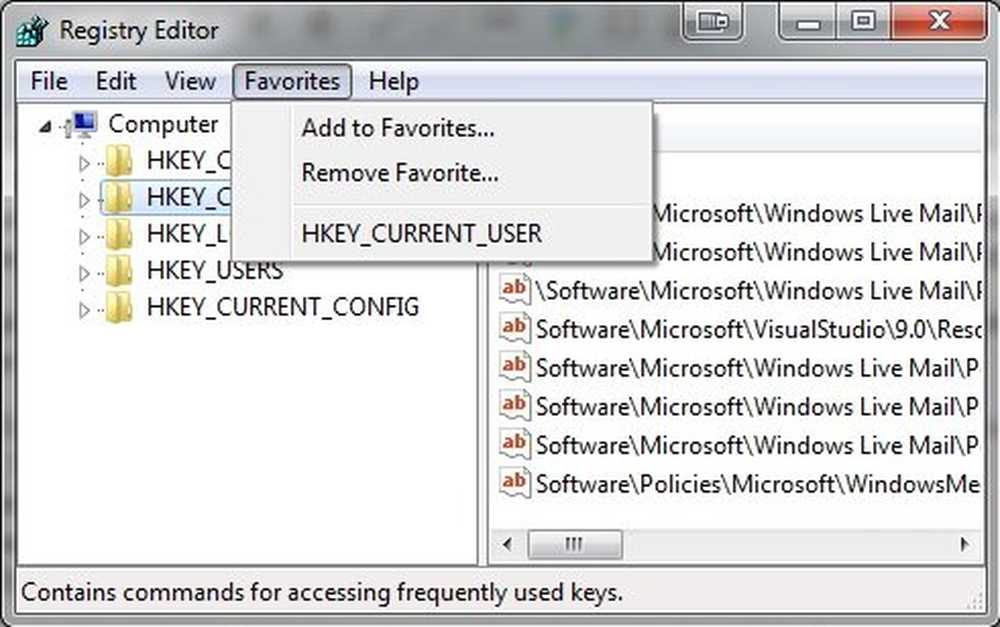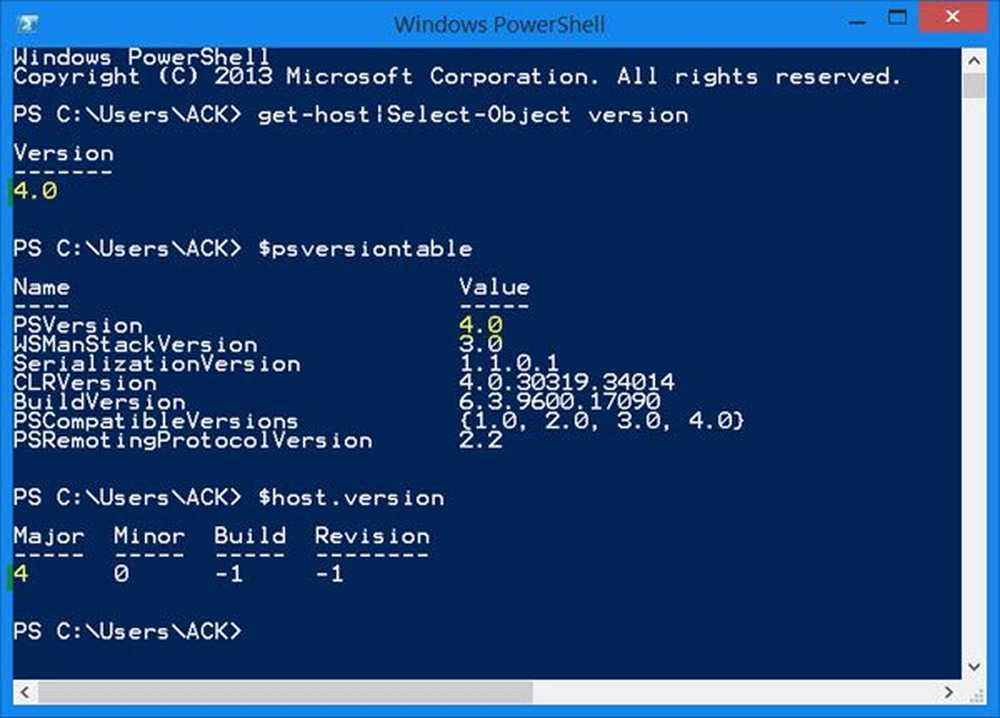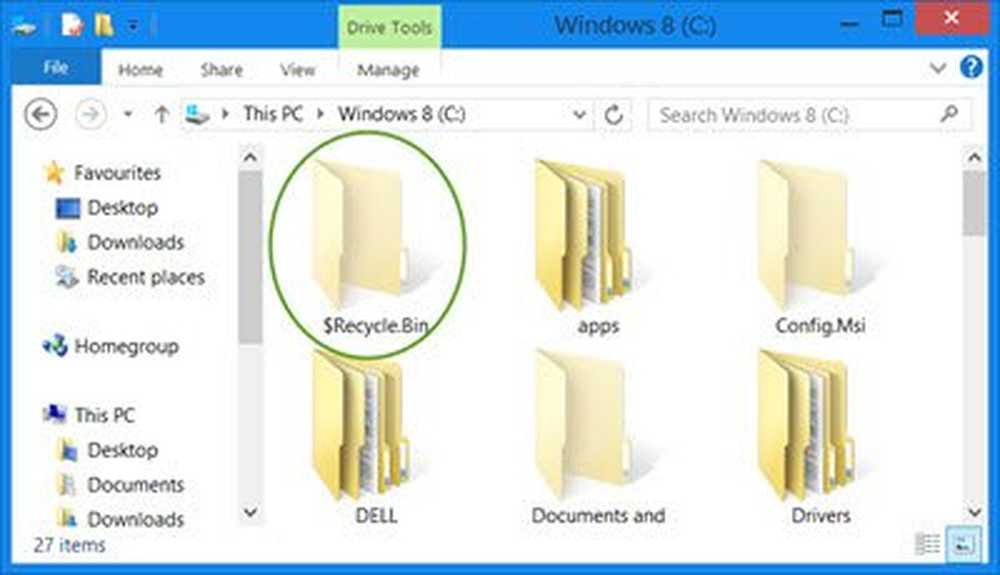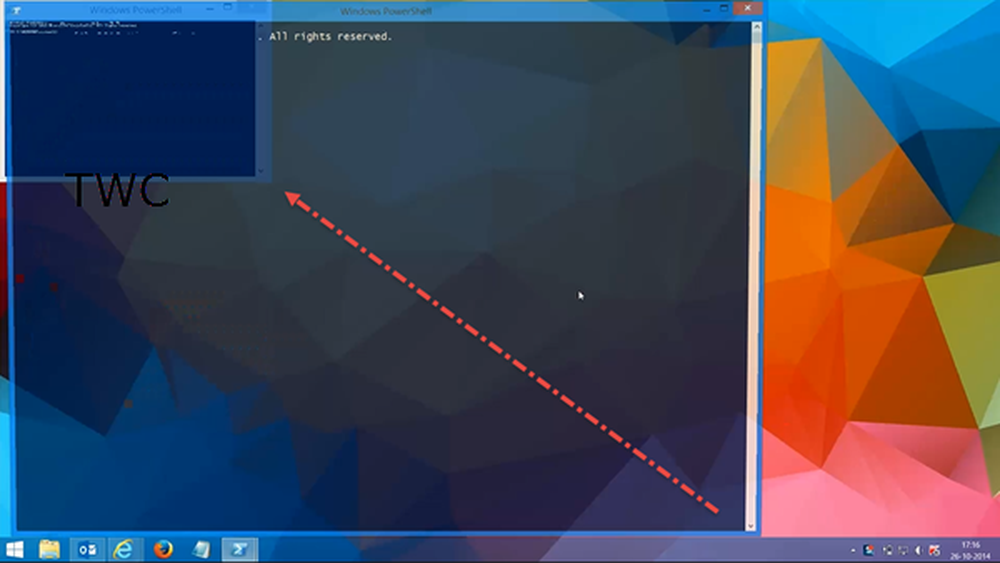Windows Reader Windows 8 Caracteristici încorporate în PDF Viewer

Anterior, Windows nu a fost livrat niciodată cu un vizualizator PDF încorporat. Acesta a expediat un XPS Viewer în Windows 7. Dar începând cu Windows 8, Microsoft a decis să includă un cititor PDF numit Windows Reader. Windows Reader este primul și foarte propriu vizualizator PDF încorporat pentru Windows. Acesta va susține și documentele XPS și este disponibil pentru descărcare ca aplicație în stilul metro pentru Windows 8.
Cum se deschide Windows Reader
- Accesați Metro UI și tastați Windows Reader.
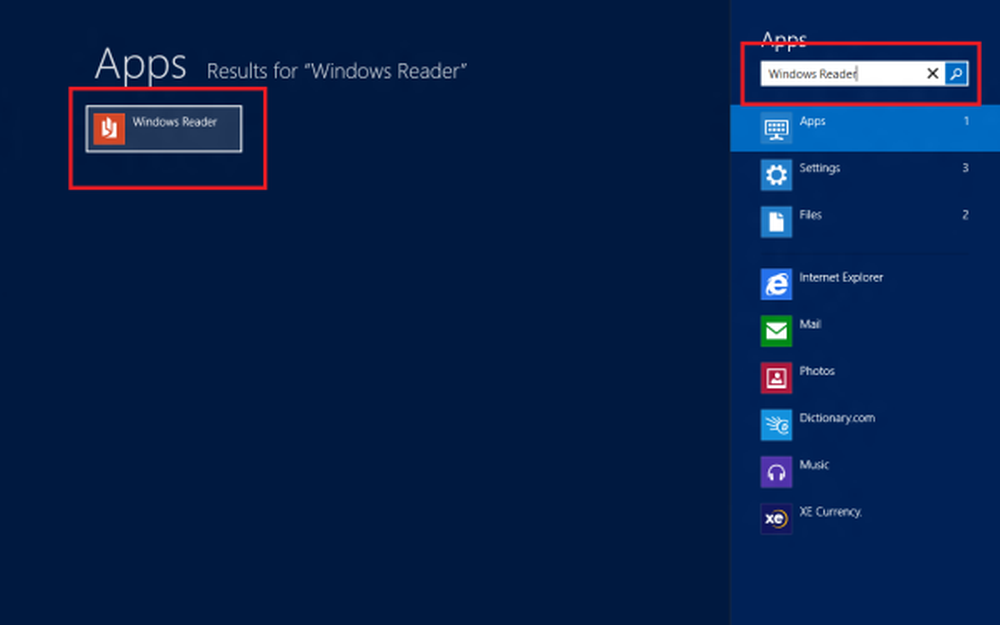
- Faceți clic pe pictograma Windows Reader pentru ao deschide. Pentru a o fixa pe ecranul de pornire, faceți clic dreapta pe el și priviți spre stânga jos a ecranului.
- Faceți clic pe "Pin pentru a începe". (În cazul meu veți vedea opțiunea 'Unpin from Start', pentru că am deja instalat)
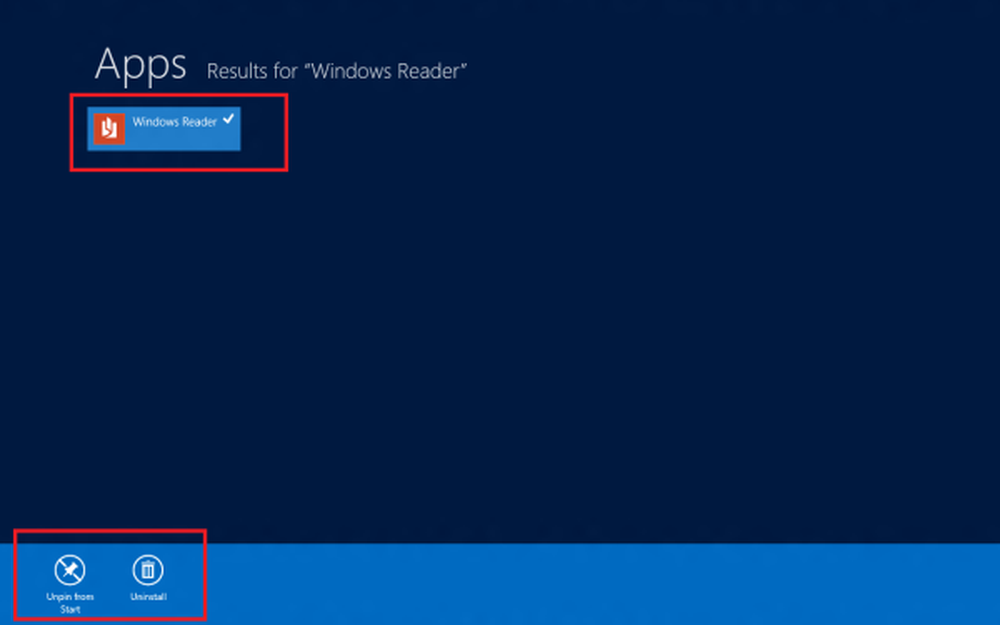
- Apăsați pe WinKey și reveniți la interfața Metro
- Derulați până când găsiți noua placă Windows Reader.
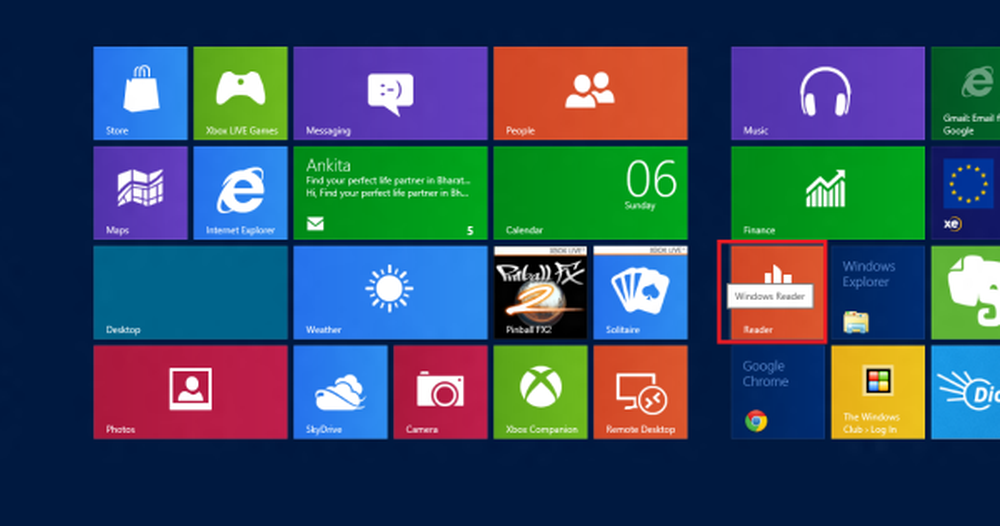
Windows Reader arată destul de simplu, dar servește bine scopului. Aplicația când este accesată și deschisă vă întâmpină cu un browser de fișiere. Iar odată ce selectați PDF-ul pe care doriți să-l citiți, sunteți afișat cu un fișier PDF cu ecran complet. Acesta este un lucru pe care chiar nu-l prefer, deoarece face sarcina de a comuta rapid între dosare în Windows Explorer și vizualizarea PDF-urilor în Windows Reader inapt. Și nu poți schimba asta în nici un fel. Personal, cred că acest comportament este comun și acceptabil pe telefoanele inteligente, unde spațiul de pe ecran este limitat, dar nu pe desktopuri.
Acestea fiind spuse, Windows Reader oferă mai multe moduri de vizualizare. Aceasta include:- O singură pagină: Modul de vizualizare permite vizualizarea unei singure pagini la un moment dat
- Vizualizare în două pagini: În acest mod de vizualizare, două pagini ale documentului curent sunt afișate adiacent unul lângă celălalt, adică unul lângă celălalt.
- Vedere continuă: Aici, o singură pagină poate fi vizualizată la un moment dat, dar sfârșitul paginii curente este atașat la începutul paginii următoare, astfel încât să puteți derula continuu documentul.

Cititorul, așa cum am menționat, oferă câteva caracteristici foarte elementare, dar utile. De exemplu, puteți utiliza butonul "Găsiți" pentru a căuta text în documentul curent. Puteți ține apăsată tasta Ctrl și derulați rotița mouse-ului sus / jos pentru a mări sau micșora. Este important să menționăm aici că Windows Reader nu oferă abilități de editare - cu toate acestea, permite evidențierea unui text, adăugarea de note (inclusiv note pe bază de cerneală) și completarea formularelor și salvarea modificărilor în PDF sau într-o copie.
Pentru majoritatea dintre noi, acum nu mai avem nevoie să instalați un cititor PDF al treilea partid, cum ar fi Adobe, Foxit etc., dar dacă sunteți interesat să verificați unele, puteți să consultați lista noastră de 10 Adobe alternative, free Cititoare PDF pentru Windows.
Există, de asemenea, aplicații pentru cititoare PDF de la terți Adobe Reader și Reader PDF pentru Windows 8 pe care doriți să le verificați.